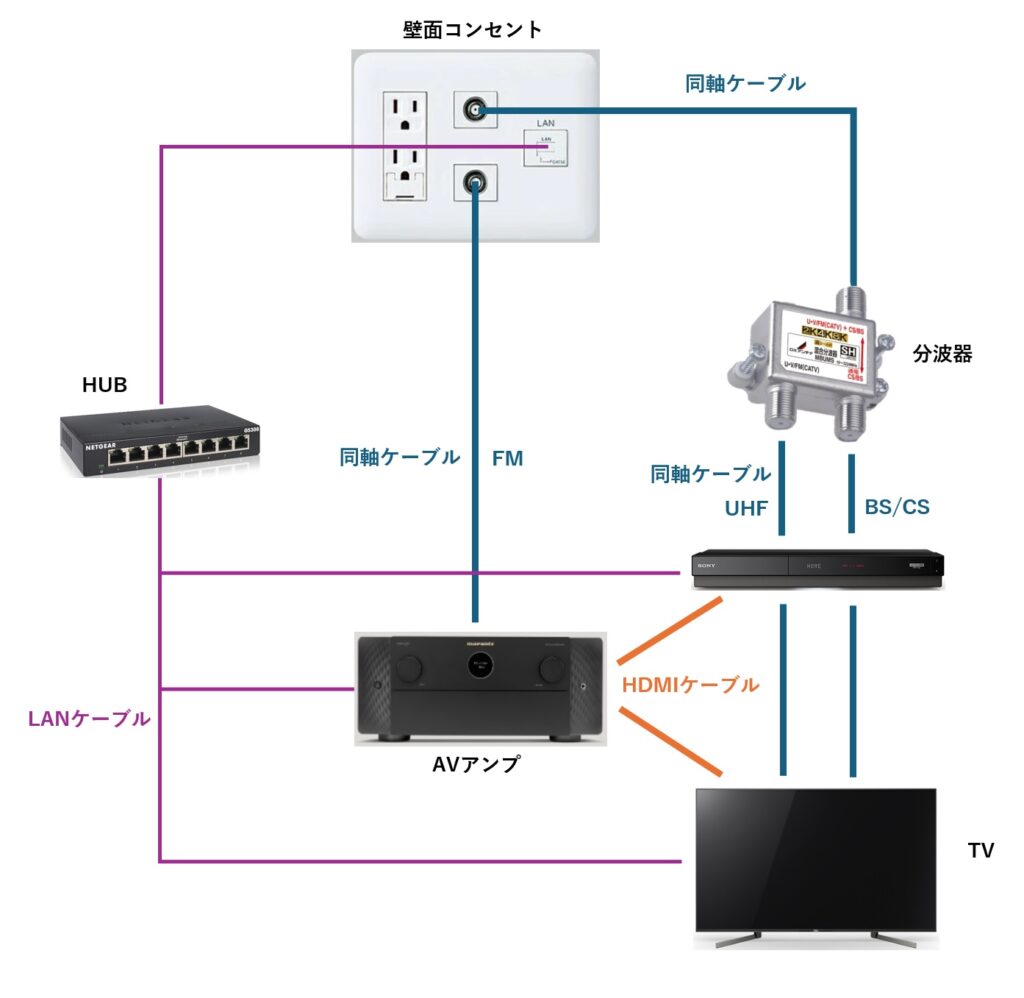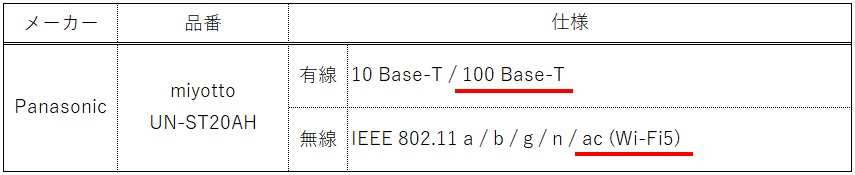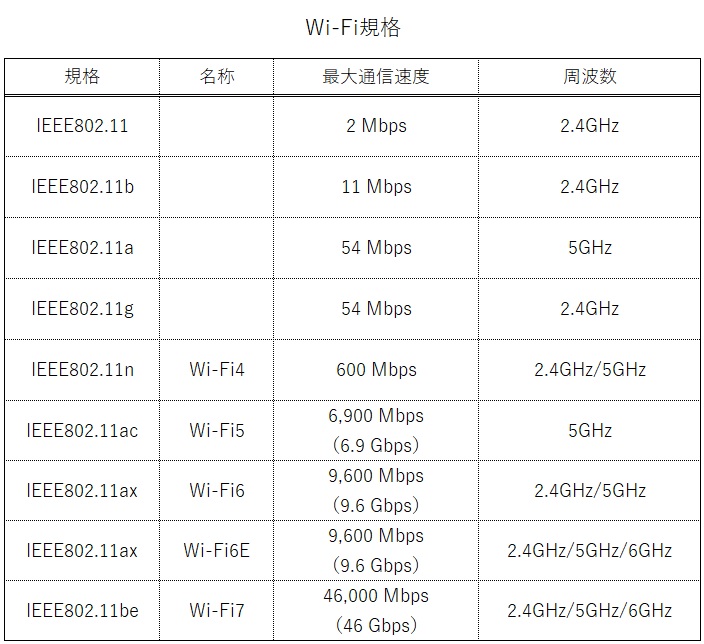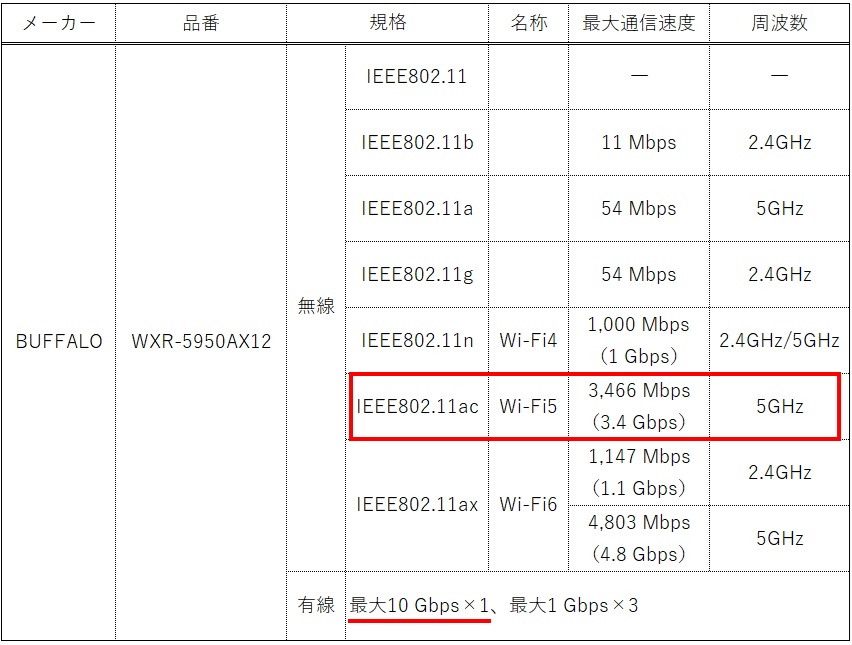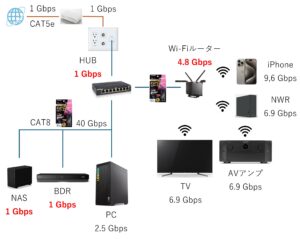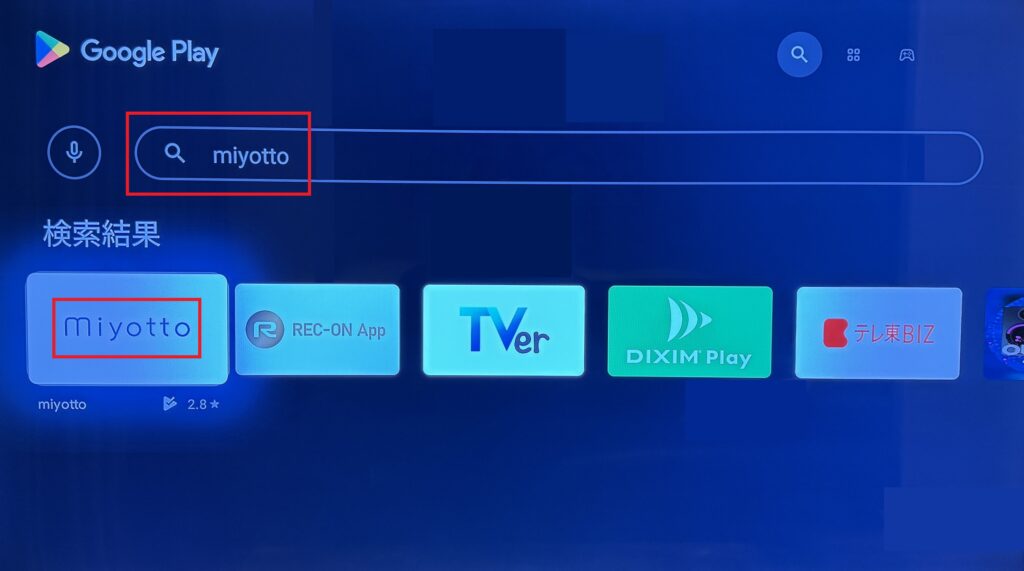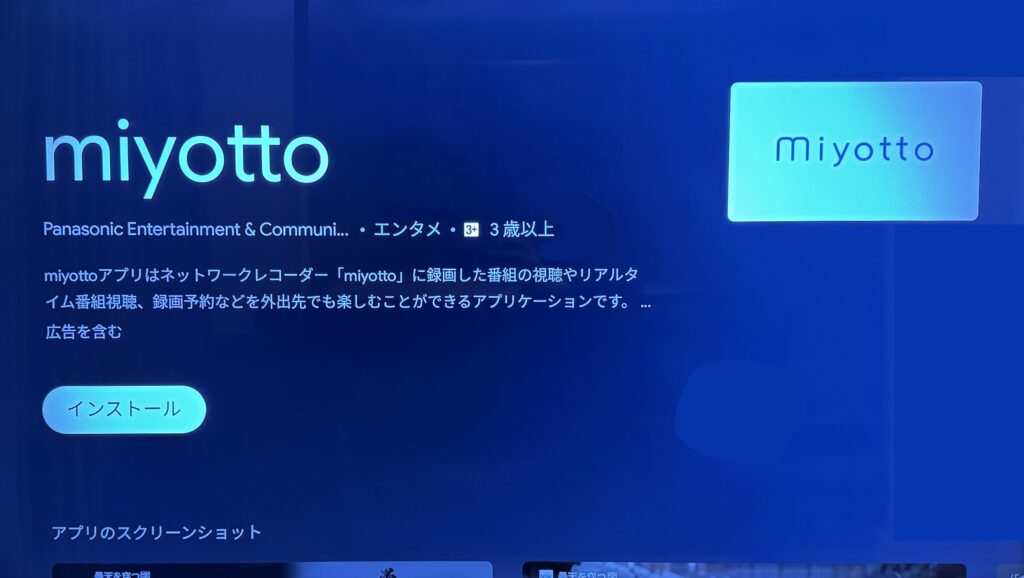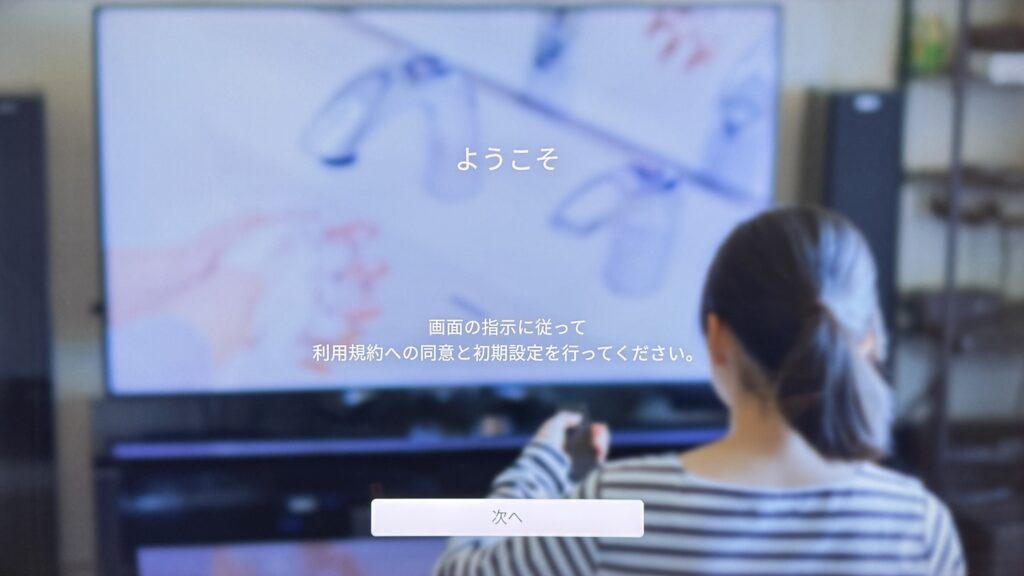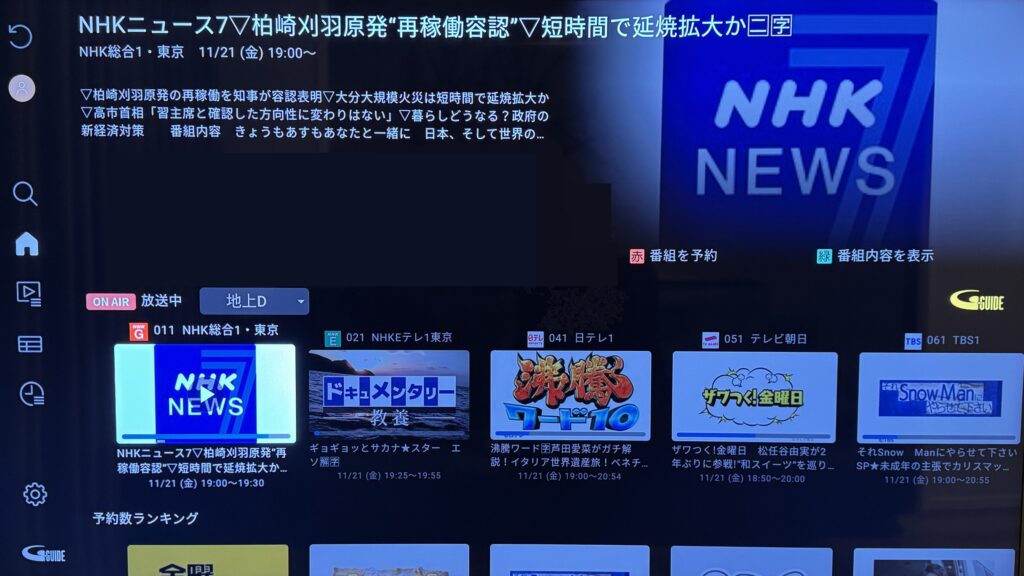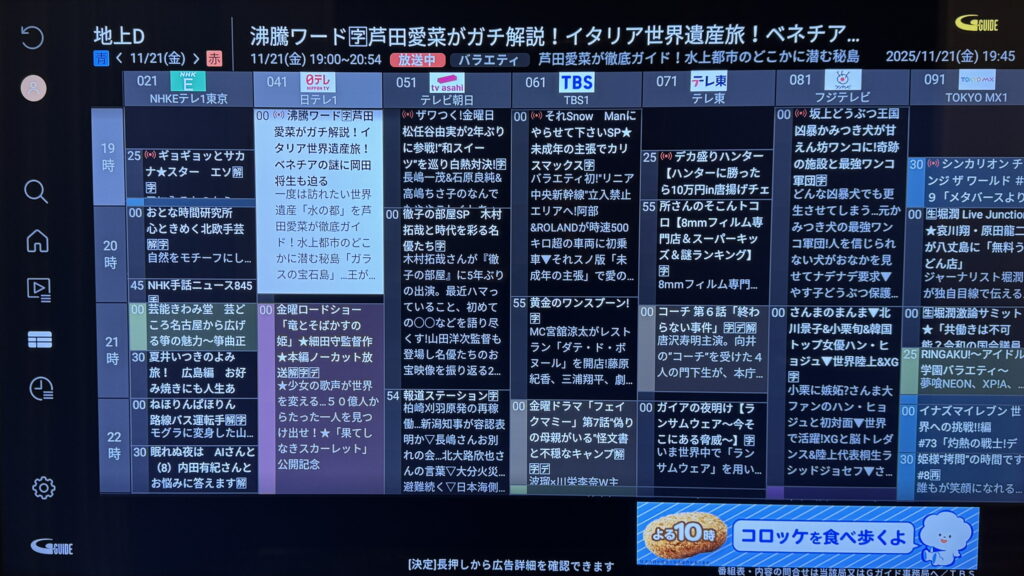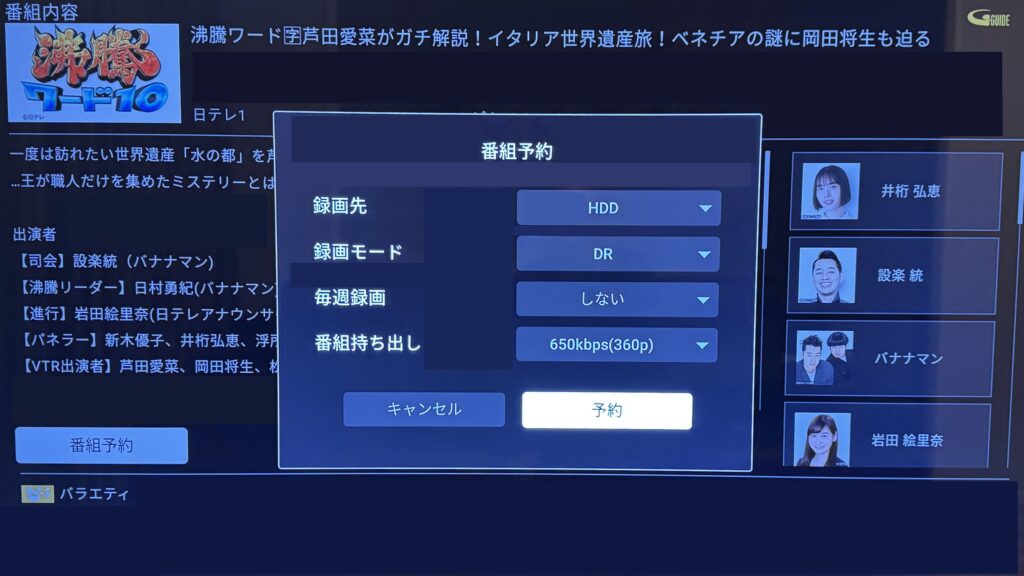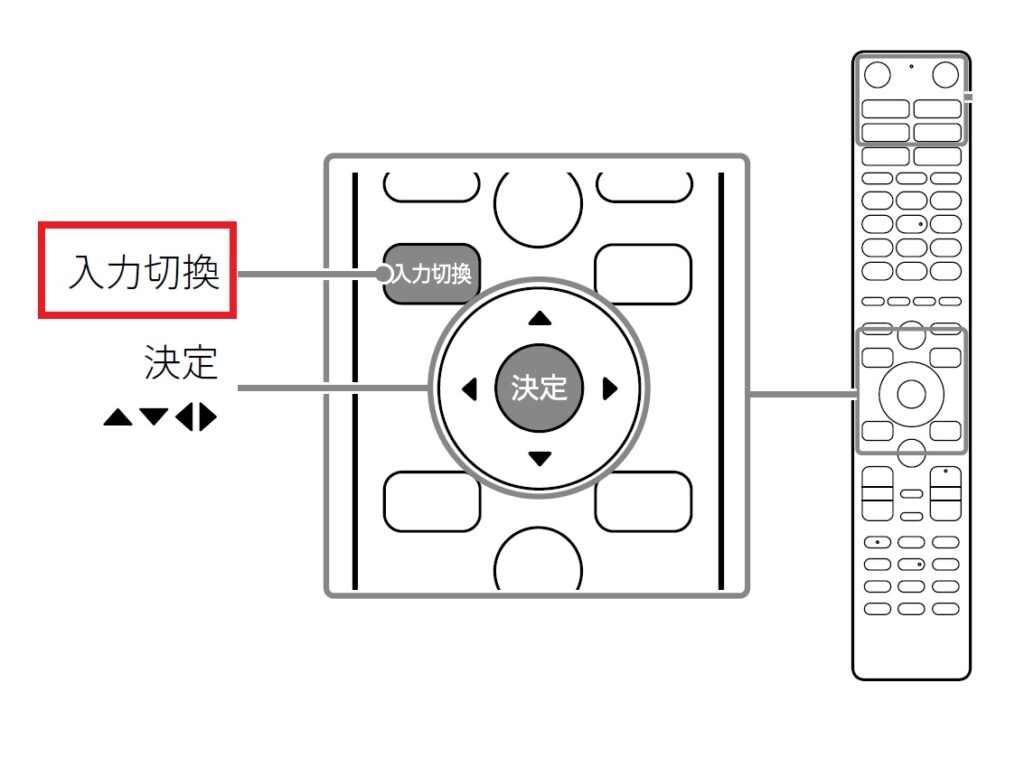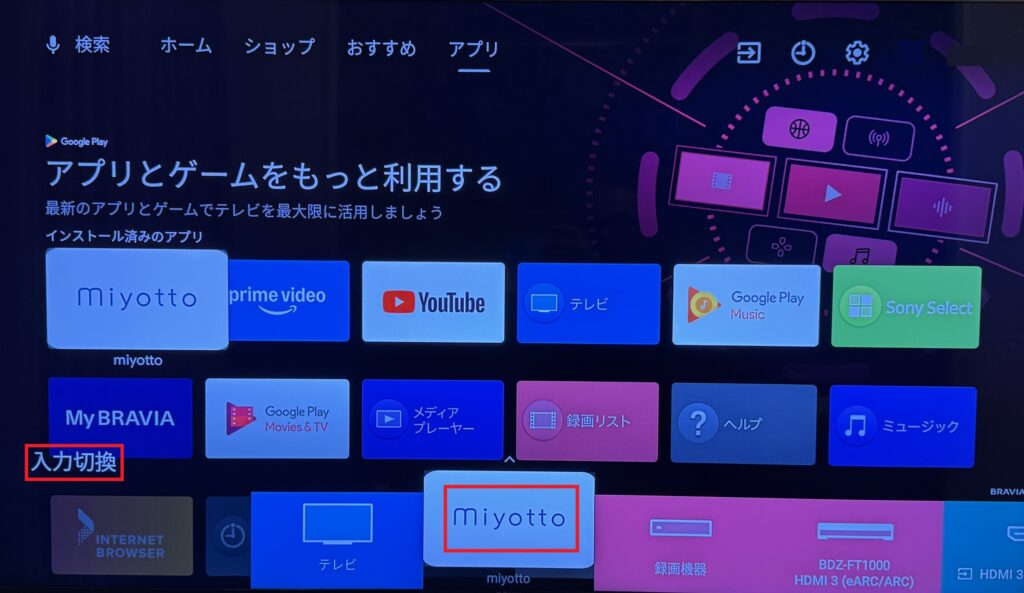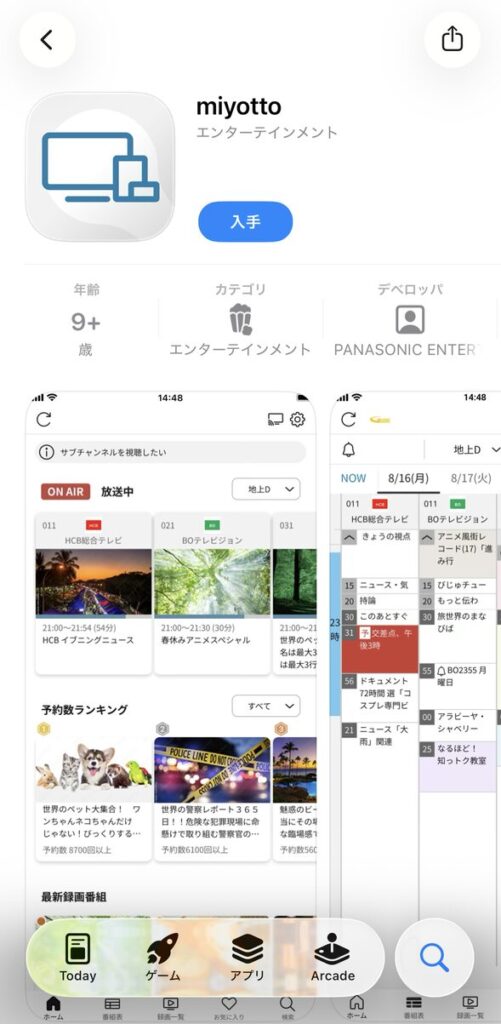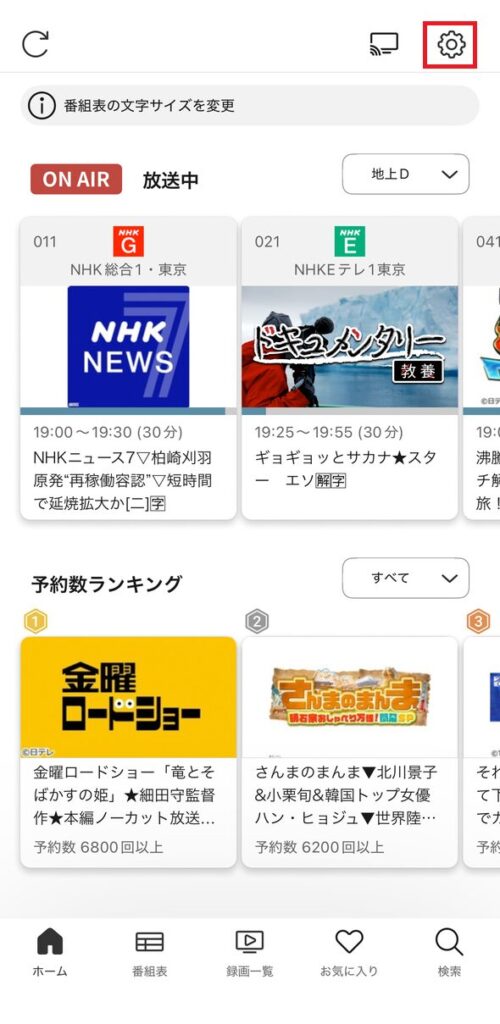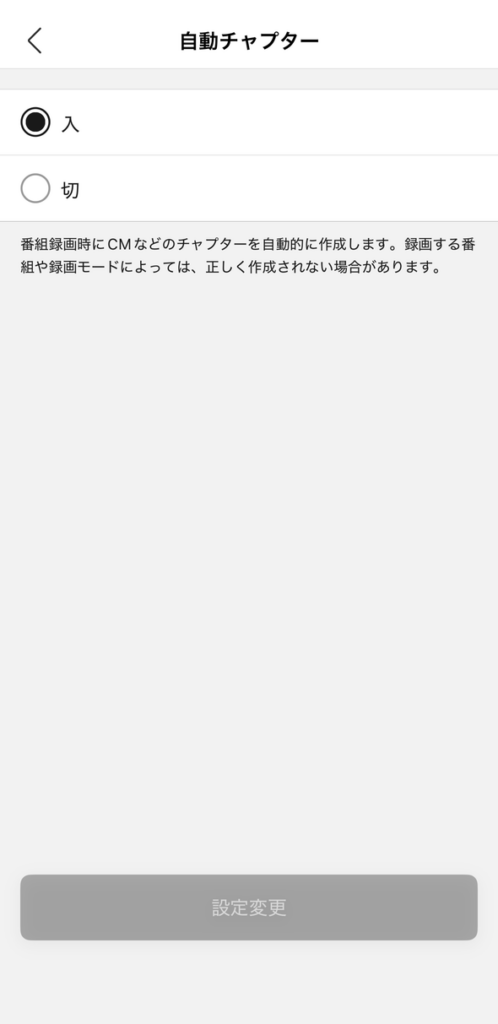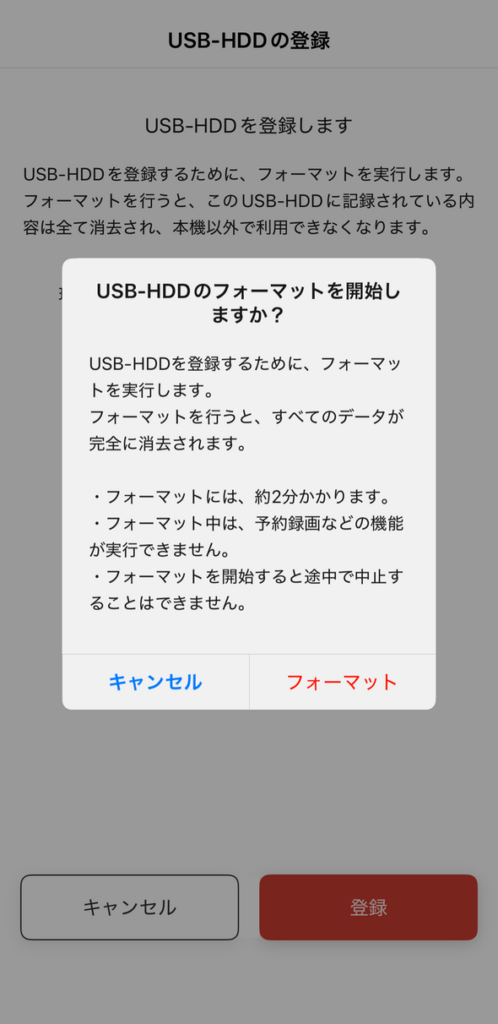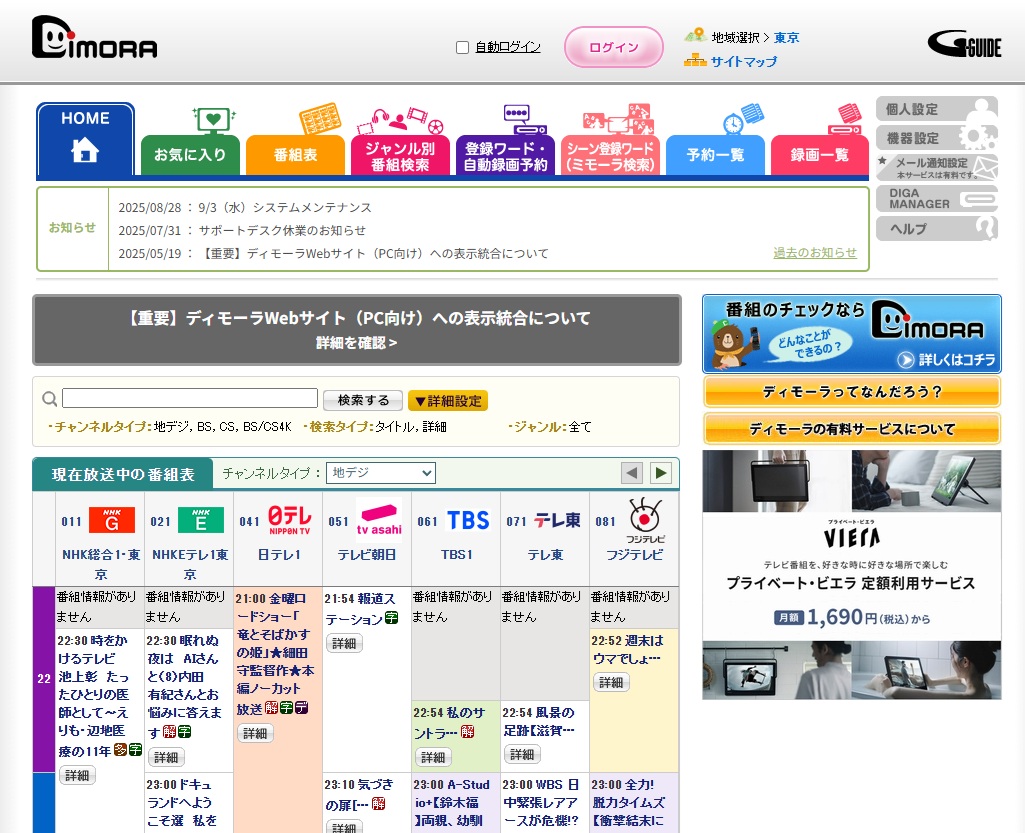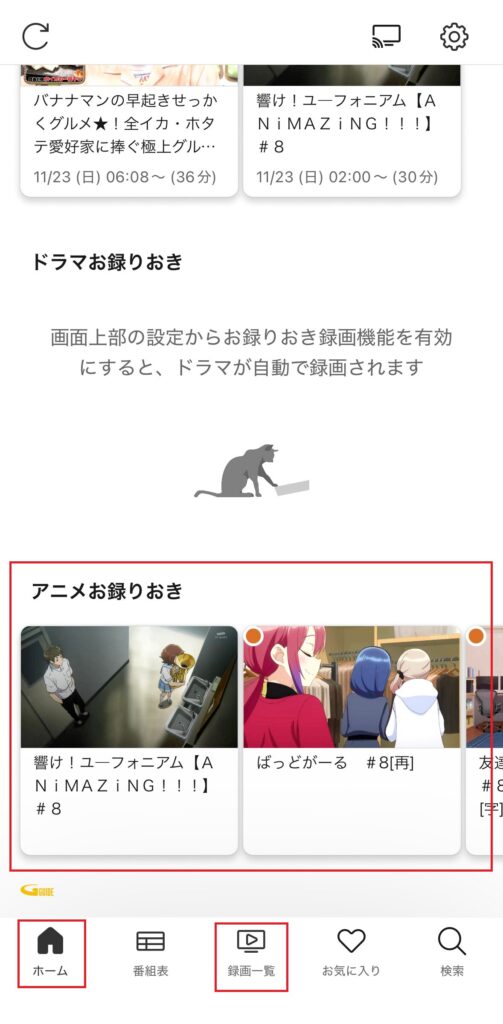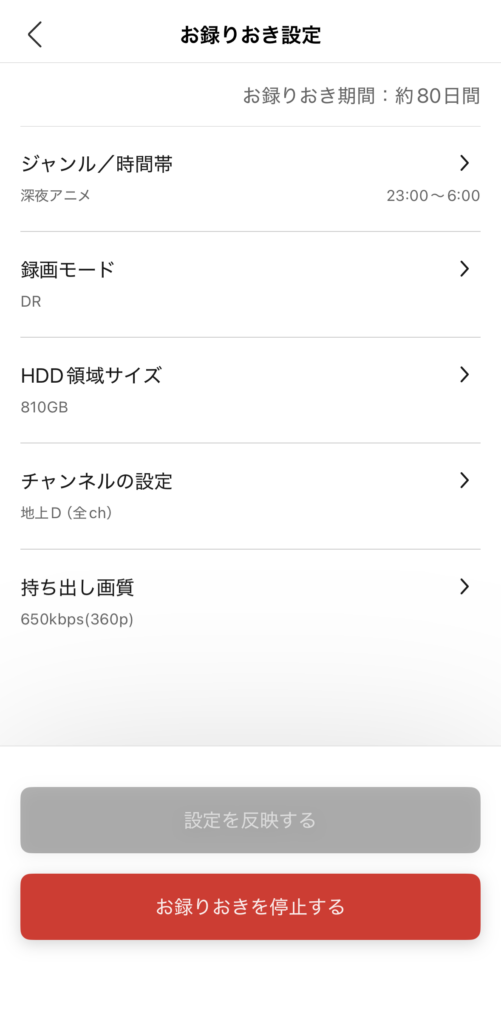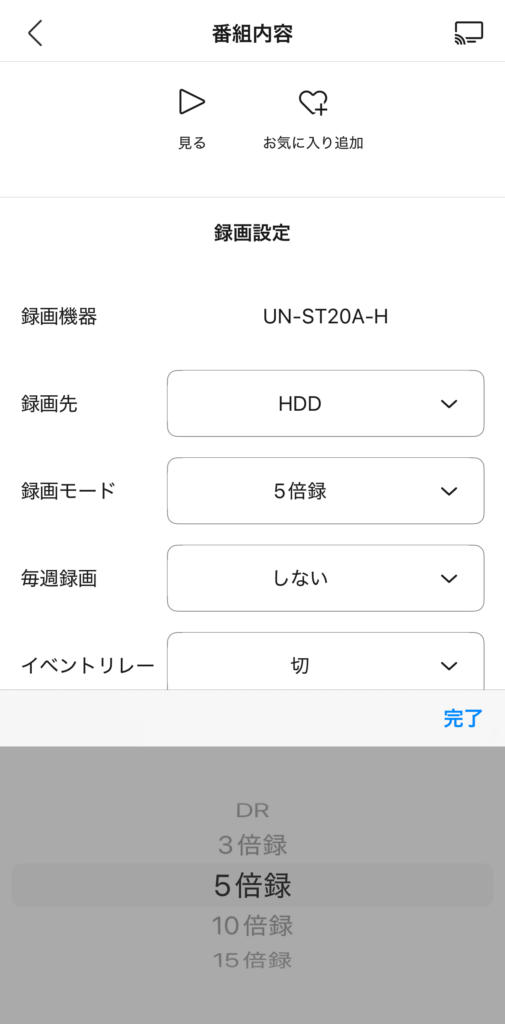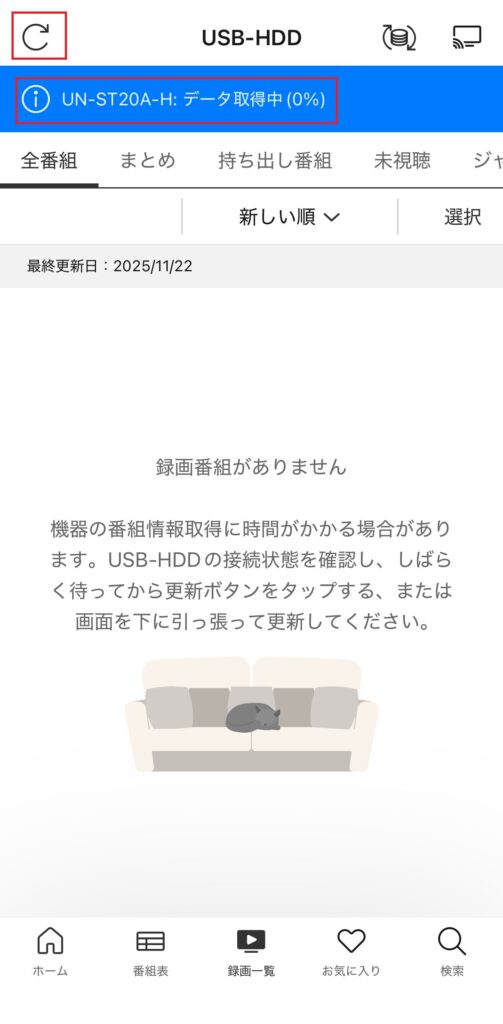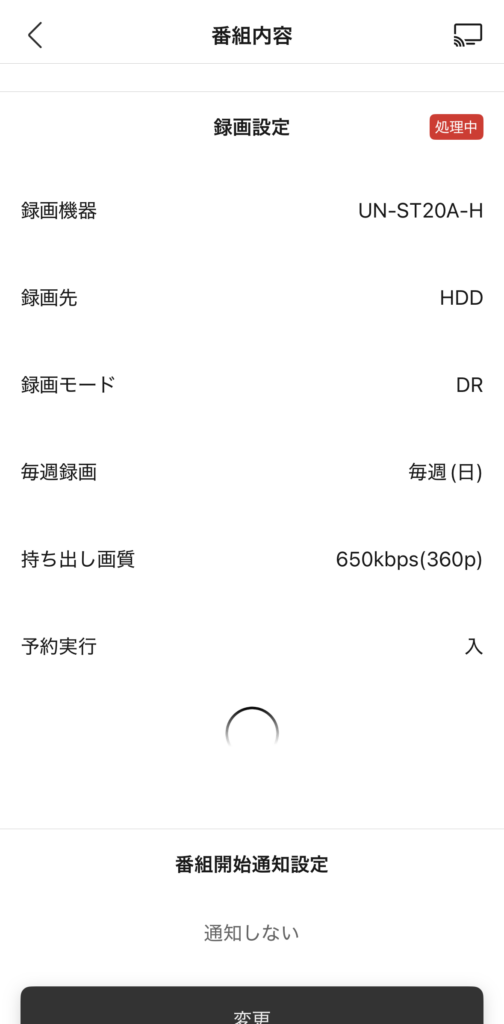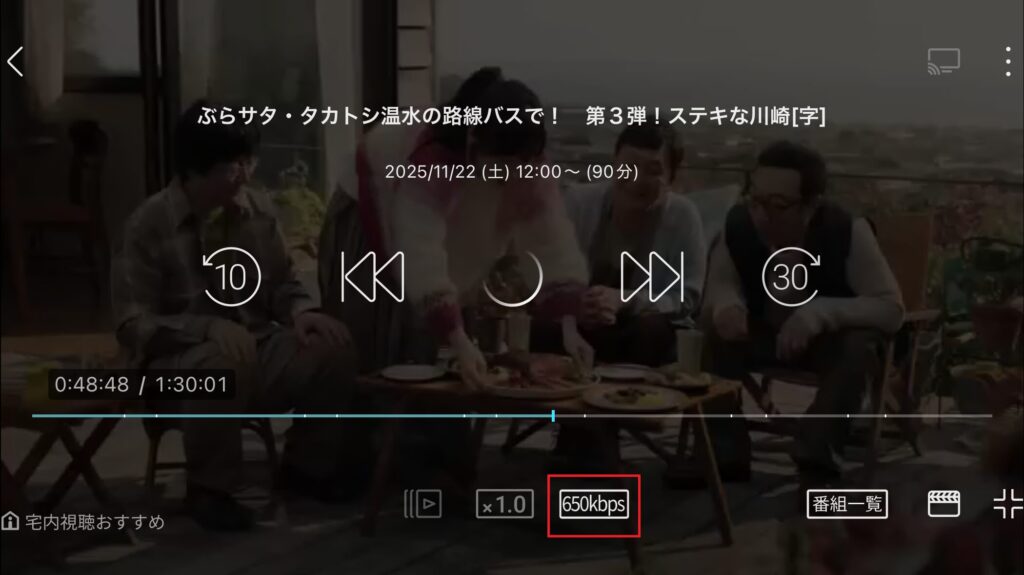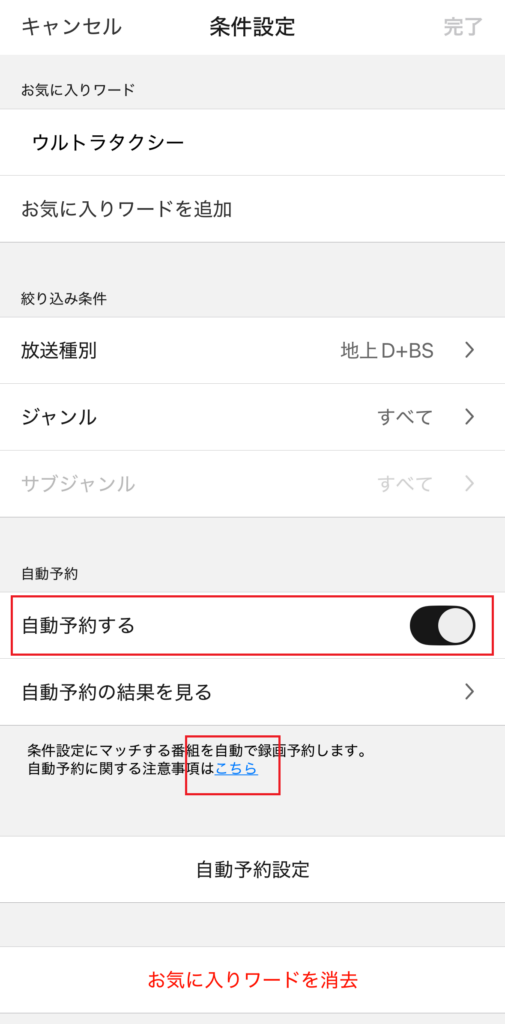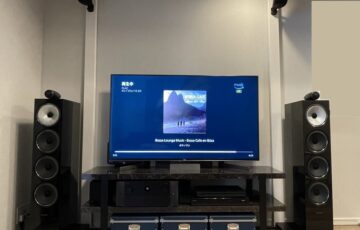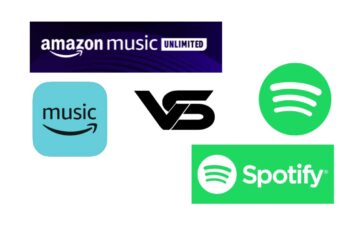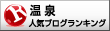「miyotto UN-ST20A」の開封儀式
発売日よりも2週間ほど前に注文した為、同時に注文した分波器が先に来ていた。
↑左がUHFとBS/CSの分波器で、右がFMとUHF/BS/CSの分波器。
そして、発売当日に来た「miyotto UN-ST20A」。
箱に入っているのは、本体とAC電源コードと取説のみ。
光学ドライブがないので、NASの様な箱型。
裏面もシンプルなもので、LAN端子、miniB-CASスロットル、アンテナ端子、AC電源端子のみ。
B-CASカードはこんなにも小さくなったのか。
家に転がっていた、2TBのSSDスティックを増設用に使ってしまおう。
物はそろったので、設置して配線してみる!
まずはアンテナ線の整理
開封儀式が終わったので、早速、設置したいところだが、その前に訳が分からなくなってしまいそうなTVのアンテナ線の整理。
↑今のアンテナ線
今のTVのアンテナ線の最終的な本数は、AVアンプが1本とTVが2本の計3本。
↑今の状態から↓の状態に配線を行う。
↑設置後のアンテナ線
「UN-ST20A」設置後のアンテナ線の最終的な本数は、「UN-ST20A」が2本、AVアンプが1本、TVが2本の計5本。
TV用は今の線をそのまんま使うとして、もう一方は分波器を2つ繋げないといけないので、接続する前に分波器の配線をする。
あと、分からなくならない様にテプラでラベルを付けておく。

これで配線は間違えないだろう。
LANの有線接続か無線接続か
LANは有線で接続しようと考えていたが、念の為、「miyotto UN-ST20A」の仕様を確認してみる。
仕様を確認してみると、有線のLAN端子がショボイ!
この速度で十分ということか?
規格理論値の最大で「100BASE-TX」の「100 Mbps」しか出ない。
無線だと「IEEE802.11ac(Wi-Fi5)」接続で「6.9 Gbps」(規格理論値)出る。
今時、有線で接続する人は少ないのかな。
有線と無線では、理論値だけど約70倍も最大通信速度が違う。
ちなみに、Wi-Fiの規格(理論値)は↓。
家のBUFFALOのWi-Fiルーター( WXR-5950AX12)は、Wi-Fi6まで対応しているから、これは無線にした方が良いな・・・。
一応、仕様を確認してみると、家のWi-Fiルーターの最大転送速度は↓との記載があった。
家のWi-Fiルーターは古いせいか、規格理論値と結構違っていた・・・。
「miyotto UN-ST20A」の無線接続は、「IEEE802.11ac(Wi-Fi5)」で規格理論値は「6.9 Gbps」に対して、家のWi-Fiルーターは約半分の「3.466 Gbps」。
それでも、有線の「100 Mbps」に比べれば、約34倍も速い。
これは無線するしかないな。
有線接続の信者だったが、暇な時にホームネットワークをチェックしてみよう。
ついでに「CAT8」も一緒に検証だ。
「miyotto UN-ST20A」の設置
もともと、安定した通信の為に有線接続したいと考えていたが・・・。
HUBがTVの近くに設置してあり、アンテナ線もあるのでTV近くに設置しようと思い、アンテナ線も準備したが・・・。
無線にするならば、家の分電盤近くでも良くなってしまった。
え~い、アンテナ線を準備してしまったので、TV近くに設置してしまえ!
設置場所はブルーレイディスクレコーダーの隣。
ブルーレイディスクレコーダーには、まだ見ていない録画番組があるので、配線は最小限にして、もう少しの間、設置しておこう。
AC電源とアンテナ線を接続して設置完了!
TV用アプリ
設置が終わったので、TVで見れるように設定を開始。
まずは、TVで「miyottoアプリ」をダウンロードする為に検索。
そしてインストール開始。
インストールが終わり、設定画面へ。
Wi-Fiやらなにやらの設定をして、約10分ぐらいで完了。
SONYを使っていたのでPanasonicのDIGAは初めてだが、アプリは感覚的に使えるので、色々とイジってみる。
↑左側にあるメニューバーの下にある歯車マークを選択して色々と設定内容を見てみるが、スマホアプリでしか設定できない項目がいくつかあった。
スマホアプリで設定するのが前提の様だ。
試しに録画予約をしてみる。
「毎週録画」はあるけど、「番組名」が同じものを録画する機能はないのかな?
後でにするか。
最後に、「miyottoアプリ」にアクセスしやすい様に設定。
TVのリモコンの「入力切替」ですぐに「miyottoアプリ」にアクセスできるようにする。
「入力切替」を押して、「miyottoアプリ」が「テレビ」の横に表示されるの様に設定。
これで、ブルーレイディスクレコーダーと同じようにアクセスできる。
スマホ用アプリ
iPhoneにも「miyottoアプリ」をインストール。
インストールが終わって「miyottoアプリ」を開くと、設定画面が最初に表示される。
すでにTVのアプリで設定を終わらせているので、「CLUB Panasonic」にログインしておけば、すんなりと終わる。
↑ホーム画面の右上にある歯車マークから、色々と設定内容を見てみる。
↑「自動チャプター」がデフォルトで「切」になっていたので、「入」に変更。
デフォルトは「入」にしておけない、何か事情があるのかな?
2TBのSSDスティックを刺してあるので、フォーマット。
↑フォーマットが完了すると、赤枠の表示が「1」になった。
フォーマットしてから表示が「1」に変わるまで、20分ぐらいかかったかな。
↑本体は2TBで追加で2TBの状態でのディスクの空き容量の表示。
別々に表示されるということは、録画先も別々に指定することになるのか。
PC用アプリ
PCからは「Dimora」から操作する。
↑アカウントは「CLUB Panasonic」と連携しているので、TVアプリとスマホアプリの設定が終わった後に、「Dimora」のサイトでログインすると、すでに「miyotto UN-ST20A」が登録されていた。
「miyotto UN-ST20A」のレビュー
色々といじってみたので、SONYのブルーレイディスクレコーダーの「BDZ-FT1000」と比較してみる。
「miyotto UN-ST20A」は、スマホアプリでの操作が基本でTVアプリでも操作できるが、TVアプリだと設定が出来ない項目もあるので、使用感はスマホアプリがメイン。
PCアプリの「DIMORA」はあまり使わない気がするので、使用感はまたの機会に。
良い点:再生速度が選べる
再生速度が「×0.8」、「×1.0」、「×1.3」、「×1.5」、「×2.0」から選べ、音声も出る。
この機能はなかなか良い!
SONYのブルーレイディスクレコーダーの場合、「早送り」はあるけど、音声は出ない。
良い点:「お録りおき」機能
Panasonicの「全自動録画」の様な機能の「お録りおき」機能。
ドラマかアニメを全部録画してしまい、指定した容量に達したら、古いものから消される(上書き)機能。
これは良い!
暇な時に録画された物の中らか選んで見ることが出来る。
↑スマホアプリの「ホーム」画面の下部に「お録りおき」が表示される。
「録画一覧」は、録画予約した物だけが表示され、「お録りおき」で録画された物は表示されないので、「録画一覧」がすっきりする。
↑「お録りおき」の設定画面。
↑ジャンルは「ドラマ」と「アニメ」で録画する時間帯を指定できる。
↑容量を指定でき、古いものから消される(上書き)。
慣れの問題:録画画質
「miyotto UN-ST20A」というより、メーカーが違うので表現の仕方が異なるようだけど、SOYNを使っていたので、Panasonicの表現がイマイチ、ピンと来ない。
| 名称 | SONY | Panasonic |
| オリジナル画質 | DR | DR |
| 高画質 ↑ ↓ 低画質 | XR XSR LSR LR ER EER | 3倍録 5倍録 10倍録 15倍録 |
「〇倍録」と聞くと、「倍速で録画するの?と思ってしまう。
慣れですな。
TVもスマホもどちらも、「5倍録」までは違和感なく見れるが、「10倍録」になると粗さが気になる。
イマイチな点:動作音が気になる!?
ブルーレイディスクレコーダーもHDDの動作音がカリカリと気になる時があった。
「miyotto UN-ST20A」の場合は、HDDの動作音というより、ファンの音が気になる。
無音の映像の時などは、「ん?」とちょっとだけ動作音が気になる。
気にならない時もあるので、さほどでもないけど・・・。
目に付かない場所に置いておくのがベストかもしれない。
イマイチな点:電源ケーブルがデカい!
テーブルタップを使用していると、コンセントに刺す部分が大きいと、他の電源ケーブルが刺せない時がある。
ここまでデカいと、テーブルタップの隣のコンセントに刺すものを選ばないと・・・。
イマイチな点:動作がモッサリ
仕方がない事だろうけど、ブルーレイディスクレコーダーの操作感に慣れていると、ちょっと気になるモッサリ感。
↑アプリ起動時は左上の更新をタップして、本体から情報を取得する必要がある。
起動時は自動でやってほしいな。
また、録画し終わった直後は、更新してもなかなか出てきてくれなかったりする。
↑番組予約すると、「処理中」でグルグルと・・・。
↑録画した番組を消去する時、連続して消去すると「失敗しました」ですって・・・。
仕方のない事だろうけど、ブルーレイディスクレコーダーの操作感に慣れてしまっていると、ちょっとな・・・。
これはHUBを変えれば改善するのか??
イマイチな点:チャプター飛ばしがモッサリ
ブルーレイディスクレコーダーの時は、チャプター飛ばしはストレスなく飛ばせていたが、「miyotto UN-ST20A」だと少しだけ待つ。
仕方のない事だろうけど・・・。
再生画質はスマホ用アプリの場合、「3.5 Mbps(720P)」、「2.0 Mbps(360P)」、「650 Kbps(360P)」から選べるが、最低の「650 Kbps(360P)」でも同じモッサリ感。
↑「650 Kbps(360P)」の画質でチャプターを飛ばしても、グルグルして少し待つモッサリ感。
この状況もHUBを変えれば改善するのか??
悪い点:同じ番組名での録画予約が有料
ブルーレイディスクレコーダーの時は「同じ番組名を予約」する機能が普通に付いていたので、特番や再放送を勝手に録画してくれていた。
「miyotto UN-ST20A」の場合は、DIMORAのプレミアム会員(月額¥330-)の機能との事。
購入の翌月末まではDIMORAのプレミアム会員機能が無料で使えるが、その後は月額¥330-がかかる。
これは頂けないな・・・。
曜日指定の繰り返し予約ができるが、特番などは繰り返し予約では録画してくれない。
↑キーワードにヒットする番組を自動で予約してくれる。
しかし、注意事項がある。
↑自動録画予約の保存先は、内臓HDDのみ。
自動録画予約の設定が細かくできるのは良いが、月額使用料がかかるとは頂けない・・・。
「miyotto UN-ST20A」のレビューのまとめ
良い点があり、また、イマイチな点があるがこれは慣れの問題。
ただ、一番、頂けないのは、「同じ番組名を予約」する機能が有料で月額¥330-という事。
DIGAもそうなのかな?
サブスクは極力、払いたくない感があり、「絶対に見逃したくない」という番組が無い中で、「同じ番組名を予約」する機能の為に月額¥330-は払いたくないな。
DIMORAのプレミアム会員機能に魅力的な機能があれば別だが、これだけでは・・・。